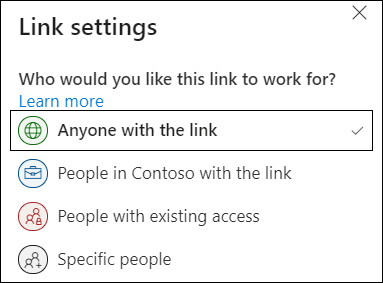OneDrive、SharePoint 和列表中的外部或来宾共享
与其他人共享 OneDrive 文件、SharePoint 文件或列表可以安全地与组织外部的人员协作。
-
如果使用工作或学校帐户登录,则可以向组织内部或外部的特定人员发送链接。
-
如果使用 Microsoft 个人帐户登录,则只能选择同样拥有 Microsoft 个人帐户的人员。
选择以下选项卡,了解登录方式:
如果要保护内容并获取仅适用于受邀人员的链接,请在创建共享链接时在“链接设置”中选择“特定人员”。
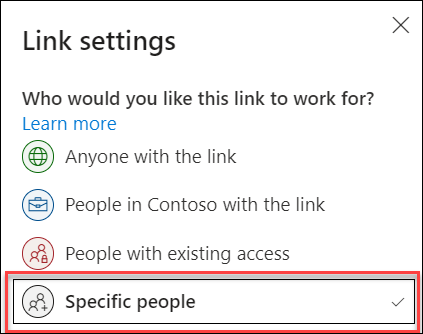
收件人的体验取决于在创建共享链接时选择的设置,以及他们用于查看文件的帐户。
收件人没有 Microsoft 帐户
收件人不需要 Microsoft 帐户。 若要访问内容,OneDrive 、 SharePoint 或 Lists 向其电子邮件地址发送一次性密码以验证其身份。 收到代码后,将其输入到验证屏幕中以打开文件。 内容是安全的,如果将其转发给其他人,链接将不起作用 - 它仅适用于你在共享时指定的人员。
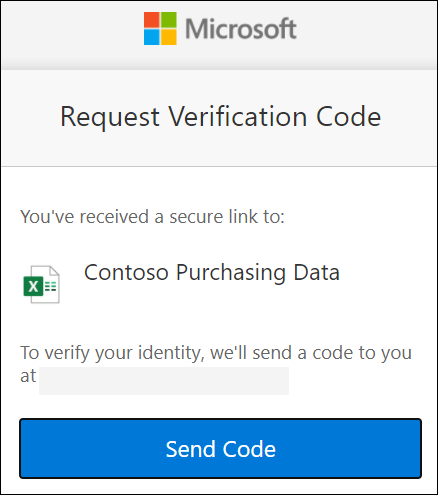 |
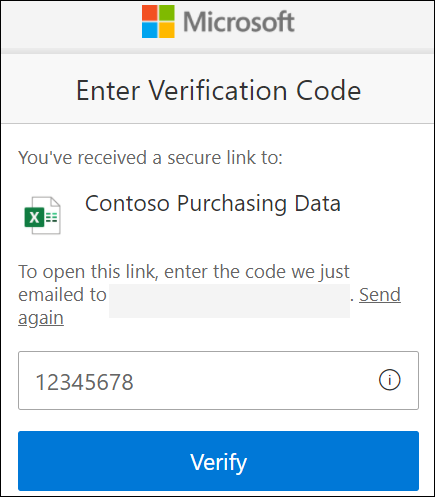 |
收件人具有 Microsoft 帐户
当具有Microsoft 帐户的用户想要访问内容时, OneDrive 、SharePoint 或 Lists 会要求他们登录其帐户,并请求其有权查看其姓名、电子邮件地址和照片以验证其身份。
请注意,在某些情况下,收件人可能需要遵循上述步骤并提供密码,而不是登录。
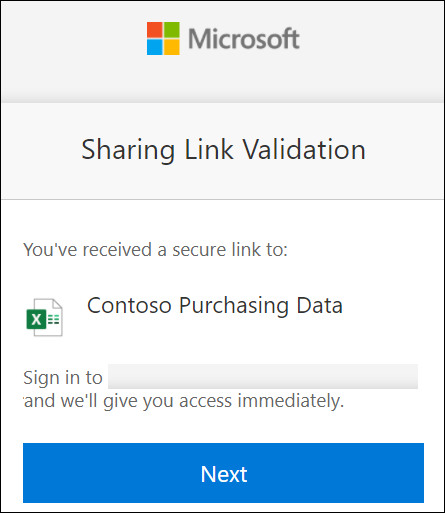 |
 |
提示:
-
完成协作或随时可以停止共享并删除对文件的访问权限。 对于OneDrive 和SharePoint 选择文件,然后选择 详细信息 > 管理 访问权限以停止共享。 对于“列表”,打开列表并选择右上角的信息图标 ,然后选择“ 管理访问权限”。
-
为了提高 OneDrive 和 SharePoint 文件的安全性,可以删除编辑权限,并在“链接设置”中打开“阻止下载”。
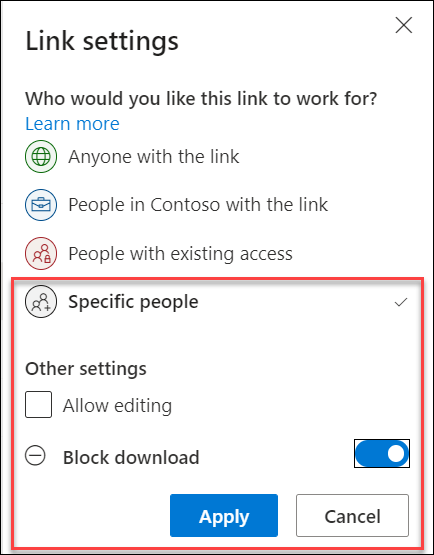
如果希望收到共享链接的任何人能够访问内容,请在“链接设置”中选择“具有链接”选项的“任何人”。 收件人不需要 Microsoft 帐户,无需输入密码或登录即可访问内容。
警告: 收件人可以将链接转发给其他人,收到该链接的任何人都可以查看和访问内容。
如果要指定谁接收共享链接,请在“链接设置”中选择“特定人员”选项。 收件人需要 Microsoft 帐户才能访问内容。